해결: Windows 11에서 고정 해제된 앱이 계속 나타나는 문제

고정 해제된 앱과 프로그램이 작업 표시줄에 계속 나타난다면, 레이아웃 XML 파일을 수정하고 사용자 정의 줄을 제거할 수 있습니다.

당신이 디자이너라면, 당신이 사용하고 싶은 것의 디자인에 주의를 기울이고 영감이나 채택하고 싶은 아이디어를 찾을 것입니다. 웹사이트도 다르지 않으며 웹사이트 디자인의 핵심 부분 중 하나는 색상의 사용입니다. 작업 중이거나 생각 중인 프로젝트에 완벽한 색상을 가진 웹사이트를 발견했다면 그 색상이 무엇인지 정확히 파악하고 싶을 것입니다. 스크린샷을 찍고 이미지 편집기에서 연 다음 RGB 값을 볼 수 있지만 이 프로세스는 느립니다. Firefox에는 실제로 색상 선택 도구가 내장되어 있으므로 시간을 절약하고 웹에서 사용되는 16진수 HTML 색상 형식으로 정확한 값을 얻을 수 있습니다.
색상 선택기를 사용하는 방법
Firefox의 색상 선택기는 개발자 도구 모음에서 찾을 수 있습니다. 액세스하려면 오른쪽 상단 모서리에 있는 버거 메뉴 아이콘을 클릭한 다음 하단에서 네 번째에 있는 "웹 개발자"를 클릭하십시오.
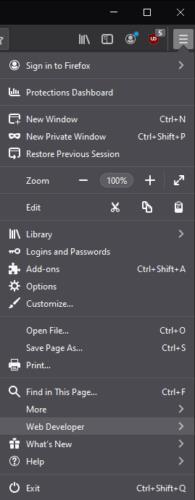
오른쪽 상단 모서리에 있는 버거 메뉴 아이콘을 클릭한 다음 "웹 개발자"를 클릭합니다.
웹 개발자 도구 목록에서 "스포이드"를 클릭하면 스포이드 도구가 열립니다.
팁: 스포이드 도구는 탭이나 창에서 이동할 수 없으므로 사용하려는 탭에서 열어야 합니다. 또한 페이지를 스크롤할 수 없으므로 다음 위치에 있는지 확인하십시오. 페이지의 오른쪽 지점. 기술적으로 확대 및 축소할 수 있지만 이렇게 하면 색상 선택기의 중앙이 깨져서 정확하게 사용하기가 훨씬 더 어려워집니다.
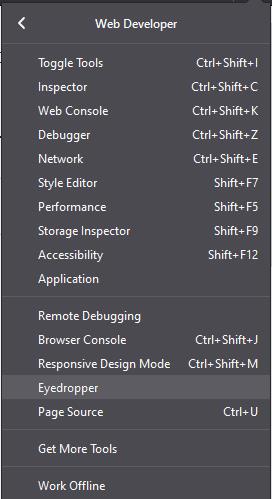
웹 개발자 도구 목록에서 "스포이드"를 선택합니다.
스포이드 도구는 창을 가로질러 마우스를 따라가므로 선택하려는 색상 위로 강조 표시된 중앙 사각형을 이동합니다. 확대/축소 수준은 특정 픽셀의 색상을 쉽게 보고 선택할 수 있을 만큼 정확합니다.
픽셀의 HTML 색상 코드는 확대/축소 도구 아래의 작은 상자에 표시되지만 원하는 색상을 클릭하면 클립보드에도 복사됩니다. 클릭하면 색상 선택기가 닫히고 여러 색상을 선택하려면 다시 열어야 합니다.
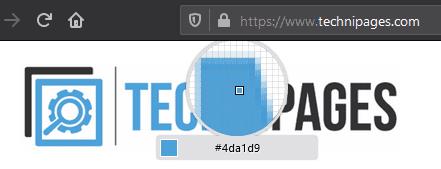
색상이 마음에 드는 특정 픽셀 위로 마우스를 이동한 다음 HTML 색상 코드를 메모하거나 클릭하여 클립보드에 복사합니다.
고정 해제된 앱과 프로그램이 작업 표시줄에 계속 나타난다면, 레이아웃 XML 파일을 수정하고 사용자 정의 줄을 제거할 수 있습니다.
Windows 및 Android 장치에서 Firefox 자동 완성에서 저장된 정보를 제거하는 간단한 단계를 따르세요.
이 튜토리얼에서는 Apple 아이팟 셔플의 소프트 또는 하드 리셋을 수행하는 방법을 보여줍니다.
Google Play에는 정말 좋은 앱들이 많아 구독하게 됩니다. 시간이 지나면 그 목록이 늘어나며, Google Play 구독을 관리해야 할 필요가 있습니다.
주머니나 지갑에서 결제할 카드를 찾기 위해 손이 헛갈리는 것은 정말 번거로운 일입니다. 지난 몇 년 동안 여러 기업이 비접촉 결제 솔루션을 개발하고 출시해 왔습니다.
안드로이드 다운로드 기록을 삭제하면 저장 공간을 늘릴 수 있습니다. 다음은 따라야 할 단계입니다.
이 가이드는 PC, Android 또는 iOS 장치를 사용하여 페이스북에서 사진 및 비디오를 삭제하는 방법을 보여줍니다.
갤럭시 태블릿 S9 울트라와 함께 시간을 보냈고, 이는 Windows PC나 Galaxy S23와 완벽하게 연결할 수 있는 태블릿입니다.
안드로이드 11에서 그룹 문자 메시지를 음소거하여 메시지 앱, WhatsApp, Telegram의 알림을 관리하세요.
파이어폭스에서 주소창 URL 히스토리를 지우고, 여러분의 세션을 비공식으로 유지하는 간단하고 빠른 단계에 따라 진행해보세요.







